Llamadas WiFi: una función simple pero potente que le permite hacer llamadas incluso cuando su señal celular es débil, utilizando su red Wi-Fi en su lugar. Es increíblemente útil en escenarios donde la red móvil de su teléfono no está a la altura, como en sótanos o edificios de paredes gruesas.
Pero, ¿qué sucede cuando las llamadas WiFi dejan de funcionar? Desafortunadamente, eso es lo que les ha sucedido a algunos de los usuarios de Samsung Galaxy S23. Sabemos lo molesto que puede ser cuando una función en la que confías en gran medida de repente decide tomarse un día libre.
Pero no se preocupe, este artículo incluye 7 soluciones con instrucciones paso a paso para que las llamadas WiFi de su Samsung Galaxy S23 vuelvan a funcionar.
Nota: Las soluciones de esta guía funcionarán en Samsung Galaxy S23, S23 Plus y S23 Ultra.
Por qué las llamadas WiFi no funcionan en tu Samsung Galaxy S23
Si desea saber cuáles son las posibles causas que pueden hacer que las llamadas WiFi funcionen mal o no funcionen, permítanos resolverlo rápidamente.
Lea también:Cómo desbloquear el gestor de arranque y rootear Samsung Galaxy S23
Es posible que las llamadas WiFi en su Samsung Galaxy S23 no funcionen debido a las siguientes razones:
- Las llamadas WiFi no están activadas
- Las llamadas WiFi no están configuradas para una conexión WiFi
- Señal débil o mala conexión a Internet
- fallos de software
- Configuraciones de red mal configuradas, y
- Errores de software.
Entonces, en esta guía, estamos abordando estas causas. Desde la primera solución hasta la última, siguiendo los pasos a continuación, podrá solucionar su problema.
Solución 01: asegúrese de que las llamadas WiFi estén activadas
Antes de llegar a las soluciones, primero debe verificar si ha habilitado la función de llamadas WiFi en su Galaxy S23 porque no está habilitada de manera predeterminada.
Para habilitar las llamadas WiFi, puede seguir los pasos a continuación:
- Abre la aplicación Teléfono .
- Toca los tres puntos en la parte superior derecha.
- Seleccione Configuración .
- Activa las llamadas WiFi .
Una vez que lo haya encendido, puede verificar si puede hacer o recibir llamadas WiFi.
Si ya ha habilitado la función, simplemente puede pasar a la siguiente solución.
Solución 02: reinicie el enrutador y su teléfono
Como dijimos anteriormente, las fallas de software son una de las razones más comunes que pueden fallar en las llamadas WiFi. Esto puede sucederle tanto al enrutador WiFi como a su teléfono inteligente.
En este caso, debe reiniciar el enrutador y su teléfono para que vuelvan a funcionar sin problemas y mejore la conexión.
Lea también: Compara el Samsung Galaxy S23 Ultra, S23 Plus y S23
Para reiniciar el enrutador:
- Desenchufe el cable de alimentación y espere al menos 10 segundos antes de volver a enchufarlo.
Luego, apague su Galaxy S23 y espere otros 10 segundos antes de volver a encenderlo.
Luego, conecte su Galaxy S23 al enrutador WiFi y vea si las llamadas WiFi funcionan correctamente.
Solución 03: compruebe si hay problemas de conexión
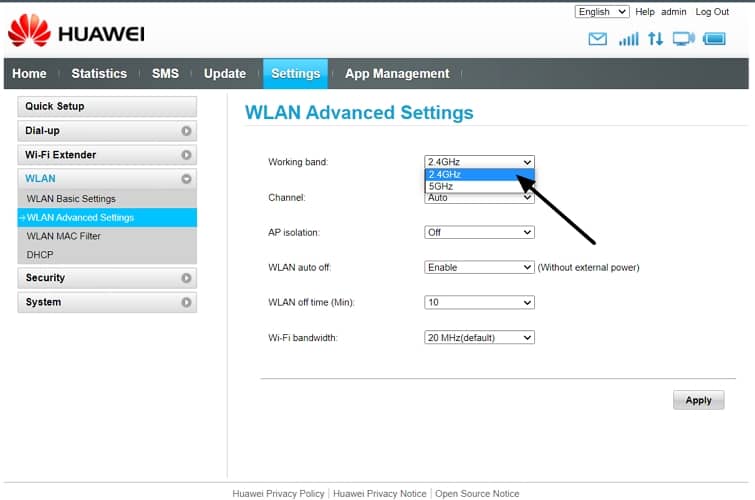
Como ya sabrá, si la conexión entre su teléfono inteligente y el enrutador WiFi es débil, esto podría resultar en una mala experiencia de llamadas WiFi o que las llamadas WiFi no funcionen en absoluto.
Lea también: Problemas con el Samsung Galaxy S23: 5 cosas que debes saber
Mire alrededor de su casa y vea si hay áreas con una conexión más débil, ya que esto puede afectar la capacidad de su teléfono para hacer llamadas. Además, debe asegurarse de que su enrutador proporcione la mejor conexión posible, verifique lo siguiente:
- La frecuencia del enrutador está establecida en 2,4 GHz
- El software del enrutador está actualizado
- El enrutador está recibiendo suficientes señales (verifique las barras de señal)
Si su enrutador está actualizado y la intensidad de la señal es óptima, es posible que el problema no esté relacionado con el enrutador. Si este es el caso, puede obligar a su dispositivo a conectarse al enrutador sin desconectarse automáticamente. Veamos cómo puede hacerlo en la siguiente sección.
Solución 04: active el modo avión y fuerce su Galaxy S23 para mantenerlo conectado a WiFi
El modo Avión deshabilitará temporalmente todas las conexiones de red celular, pero aún le permitirá usar WiFi. Este truco obligará a su dispositivo a volver a conectarse y permanecer conectado a la red WiFi o al enrutador.
Para hacer esto, deslice hacia abajo el panel de notificaciones y busque la opción Modo avión. Una vez que lo haya localizado, actívelo y vea si funciona.
Corrección 05: cambie a WiFi preferido en la configuración de llamadas WiFi
Esta es otra forma de hacer que su dispositivo siempre use la conexión WiFi para llamadas WiFi. Todo lo que tienes que hacer es cambiar a 'WiFi preferido' en la configuración de llamadas WiFi.
Así es como puedes hacer eso:
- Abre la aplicación Teléfono .
- Toca los tres puntos en la parte superior derecha.
- Seleccione Configuración .
- Toca Llamadas WiFi .
- Seleccione Wi-Fi preferido .
Solución 06: restablecer la configuración de red
Restablecer la configuración de red restablecerá automáticamente todas las configuraciones de red, incluidos Wi-Fi, Bluetooth , datos móviles y más. Entonces, si hay alguna configuración incorrecta allí, se resolverá automáticamente.
Para restablecer la configuración de red en su Samsung Galaxy S23:
- Dirígete a Configuración .
- Ir a Gestión general .
- Toca Restablecer .
- Toca Restablecer configuración de red .
- Confirmar.
Una vez que se complete el restablecimiento, reinicie su teléfono para aplicar los cambios. Luego verifique si las llamadas WiFi funcionan ahora.
Corrección 07: Realice una actualización de software
Si restablecer la configuración de red no resuelve el problema, el siguiente paso es realizar una actualización de software.
Esto se debe a que una actualización de software a menudo puede resolver cualquier error de software que pueda tener su Galaxy S23. El proceso de actualización de tu Samsung Galaxy S23 es sencillo. Aquí está lo que tú necesitas hacer:
- Dirígete a Configuración .
- Toca Cuidado de la batería y el dispositivo .
- Toca Actualización de software .
- Luego, toca Descargar e instalar .
Las llamadas Wi-Fi de su Galaxy S23 ahora funcionarán correctamente.
Terminando
Esperamos que esta guía lo haya ayudado a solucionar las llamadas WiFi que no funcionan en su Samsung Galaxy S23. Si tiene alguna pregunta sobre este artículo, no dude en dejar un comentario a continuación. ¡Estaremos encantados de ayudar!
 Para Videos Únase a Nuestro Canal de Youtube: Únase Ahora
Para Videos Únase a Nuestro Canal de Youtube: Únase AhoraAnuncio: Comparación de precios y seguimiento de precios de más de 600,000 productos: consulte Comparador de precios y ofertas online
Si este artículo fue útil para usted, considere apoyarnos haciendo una donación. Incluso $ 1 puede hacer una gran diferencia para nosotros.

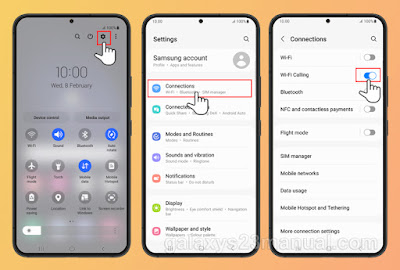




.png)

.png)


